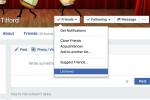Snap Map a Snapchat, care permite utilizatorilor să acceseze postări publice asociate cu anumite locații, a fost întâmpinată cu critici de înțeles când a fost lansată pentru prima dată în 2017. Deși caracteristica a fost comercializată inițial ca o modalitate de a vedea postările încărcate în Our Story - ceva care s-a dovedit util după uraganul Harvey — faptul că aplicația îți partaja locația ori de câte ori ai deschis-o a fost oarecum luat sub covor.
Cuprins
- Pasul 1: Deschide Snapchat
- Pasul 2: Găsiți Harta Snap
- Pasul 3: Deschideți setările și activați modul Ghost
Lectură în continuare
- Cum să folosești Snapchat
- Șapte funcții ascunse Snapchat pentru conversația cu prietenii
Pe lângă pericolele evidente, această caracteristică le poate reprezenta pentru utilizatorii mai tineri sau pentru cei care nu sunt familiarizați cu capacitățile de partajare a locației, care își dorește cu adevărat ca prietenii lor (sau părinții de altfel) să știe unde se află ori? Mulți utilizatori probabil au activat funcția atunci când au postat în Our Story pentru prima dată, fără să-și dea seama exact cât de mult acces acordau aplicației. Din fericire, am subliniat mai jos cum să dezactivați Harta Snap, precum și modalități de a limita cine vă poate vedea locația dacă doriți să o mențineți activată.
Videoclipuri recomandate
Cum funcționează exact Snap Map?
Dacă ați activat funcția, locația dvs. va fi actualizată pe Harta Snap de fiecare dată când deschideți Snapchat. Datele exacte despre locație vor fi afișate doar pentru o perioadă scurtă de timp, dar datele generale despre locație pot fi păstrate mai mult timp (deși nu este clar exact cât de lungă sunt aceste perioade). Dacă atingeți Bitmoji-ul unui prieten de pe hartă, veți vedea când locația acestuia a fost actualizată ultima dată. Acest lucru reflectă și ultima dată când au deschis aplicația și pot face același lucru pentru tine. Locațiile vor rămâne pe hartă timp de până la opt ore, presupunând că nu deschideți din nou aplicația în perioada respectivă. Dacă au trecut mai mult de opt ore de la ultima deschidere a aplicației, locația dvs. va dispărea de pe hartă până data viitoare când o veți face.
Legate de
- Când este cel mai bun moment pentru a posta pe Instagram?
- Snapchat are acum recenzii la restaurante. Iată cum să le vizualizați
- Cum să descărcați un videoclip TikTok
De asemenea, puteți atinge hotspot-uri, puncte colorate de pe hartă care indică activitate, pentru a vedea postările publice din acea zonă. De asemenea, puteți mări și micșora harta, așa cum ați face cu orice aplicație de navigare dedicată. De asemenea, puteți vedea evenimente sponsorizate sau articole de știri cu o scurtă descriere lângă ele, pe care puteți face clic pentru a accesa Snaps-urile asociate.
Activarea modului fantomă


Dacă nu-ți place ideea ca prietenii tăi să știe exact unde te afli în orice moment (și cine ar face-o?), poți activa modul Ghost, care va împiedica actualizarea locației tale pe hartă. Poți încă să postezi în Our Story cu modul Ghost activat, dar îți va oferi liniștea că nimeni nu îți urmărește fiecare mișcare. Iată cum:
Pasul 1: Deschide Snapchat
Mai întâi, lansați aplicația Snapchat pe iPhone, iPad sau Android dispozitiv. Dacă nu sunteți deja autentificat, introduceți adresa de e-mail și parola înainte de a deschide porțiunea de cameră a aplicației.
Pasul 2: Găsiți Harta Snap
Folosind două degete, prindeți spre centrul ecranului pentru a accesa Snap Map.
Pasul 3: Deschideți setările și activați modul Ghost
Pentru a vă accesa Setările, faceți clic pe pictograma roată din colțul din dreapta sus al ecranului. După aceea, comutați diapozitivul de lângă Modul fantomă, care ar trebui să fie primul element din lista rezultată.
Cu modul Ghost activat, prietenii tăi nu vor putea să vă vadă locația pe hartă. Veți putea în continuare să vă vedeți propriul avatar, dar acesta va ține în fața feței o siglă Snapchat albastră pentru a indica faptul că alți utilizatori nu îl pot vedea. Rețineți că puteți dezactiva modul Ghost în orice moment urmând aceiași pași.
Editarea setărilor de confidențialitate
Dacă ești confortabil periodic partajând locația dvs., puteți limita în continuare persoanele care au acces la datele dvs. Sub Modul fantomă din Setări este o secțiune intitulată Cine îmi poate vedea locația. Oricare dintre opțiuni are o bifă albastră lângă ea, este opțiunea pe care ați selectat-o în prezent. Prietenii mei se referă la toți utilizatorii pe care i-ați adăugat pe Snapchat care v-au adăugat și înapoi. Prietenii mei, cu excepția vă permite să selectați anumiți prieteni de care doriți să vă ascundeți locația și Doar Acești Prieteni vă permite să selectați prietenii comuni care vor avea acces la datele dvs. de locație.
Alegeți opțiunea cu care vă simțiți mai confortabil sau urmați pașii de mai sus pentru a preveni partajarea completă a locației dvs.
Recomandările editorilor
- Snapchat+ vă permite acum să personalizați când expiră Snaps on Stories
- Noua cameră duală a Snapchat utilizează atât camerele din față, cât și cele din spate simultan
- Snapchat are o nouă funcție Povestiri partajate. Iată cum să-l folosești
- Cum se utilizează filtrele Snapchat
- Cum să intri în direct pe Facebook
Îmbunătățește-ți stilul de viațăDigital Trends îi ajută pe cititori să țină cont de lumea rapidă a tehnologiei cu toate cele mai recente știri, recenzii distractive despre produse, editoriale perspicace și anticipări unice.